Eliminar el virus Chrominio Message Center (Instrucciones gratuitas) - Guía de eliminación
Guía de eliminación del virus Chrominio Message Center
¿Qué es Virus Chrominio Message Center?
El virus Chrominio es un mensaje pop-up que ofrece instalar programas cuestionables
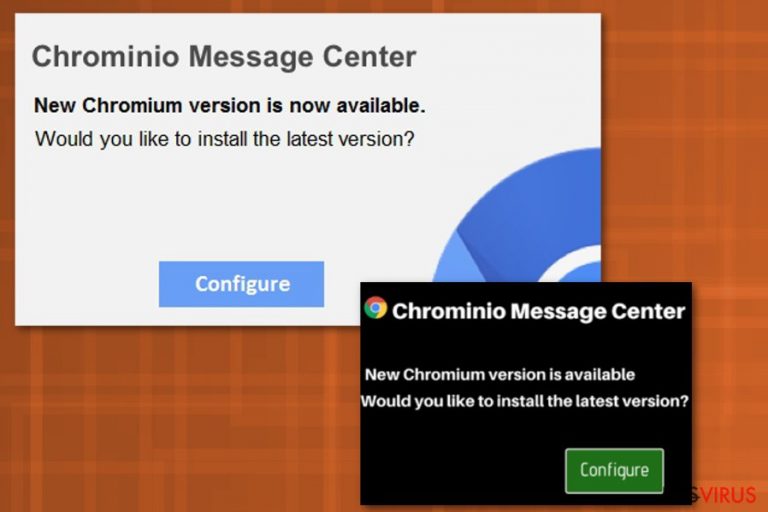
El virus Chrominio Message Center es un programa adware y una de las variantes del virus Chromium. Este pop-up engañoso muestra un mensaje instando a los usuarios a actualizar Chromium. Sin embargo, las víctimas luego son conducidas a sitios webs cuestionables que promueven falsos programas, como herramientas de optimización, add-ons, toolbars, extensiones de navegador y similares. Adicionalmente, el virus Chrominio puede iniciar otro tipo de contenido patrocinado mostrando falsos resultados de búsqueda, mostrando anuncios que se incrustan directamente en Google Chrome y otros navegadores, así como también redirigir a sus usuarios a dominios peligrosos.
| Nombre | Virus Chrominio Message Center; virus Chrominio |
|---|---|
| Asociado con | Virus Chromium |
| Tipo | Adware; hacker de navegador |
| Nivel de peligro | Medio. Puede instalar falsas utilidades, pero no realiza cambios en el sistema |
| Síntomas | Muestra ventanas pop-ups con anuncios y sugerencias de compras de herramientas |
| Distribución | Archivos adjuntos en emails spam |
| Eliminación | La mejor herramienta para elimina este virus es FortectIntego |
El molesto mensaje de Chrominio Message Center puede ser generado en cualquier momento durante las sesiones de navegación. Debido a que el pop-up aparece de repente y parece tener todos los logos legítimos de Chromium, los usuarios pueden confundirse y pensar que este falso mensaje es real. La ventana no tiene botón «X» para cerrarla, y el único disponible es «Configurar».
El siguiente mensaje aparece en la ventana pop-up:
Chromino Message Center
New Chromium version is available
Would you like to install the latest version?
[configure] button
Si los usuarios hacen click en «Configurar», se les pide insertar sus detalles personales, como nombre, email e incluso detalles bancarios. También se les pueden ofrecer programas engañosos que son completamente inútiles. Junto a esto, los usuarios pueden accidentalmente suscribirse a servicios que no necesitan, y se pueden cargar cobros a sus tarjetas de crédito (normalmente, una cantidad de alrededor de 50$) mensualmente e incluso semanalmente. Desafortunadamente, las víctimas no se dan cuenta por sí mismas de lo que aceptan. Por ello, debes tener cuidado en Internet – aprende a reconocer las estafas.
El virus Chrominio Message Center ha sido creado con un objetivo – generar beneficios de los usuarios más inocentes. Cada vez que un usuario es engañado para instalar aplicaciones sospechosas, el desarrollador del adware recibe beneficio financiero. Este tipo de estafa se denomina «pago por instalación», y beneficia a los desarrolladores de programas engañosos así como a los autores de adwares. Con esto, no retrases la eliminación del virus Chrominio, no dejes que los ladrones moneticen tu comprometida experiencia de navegación.
Los programas adware normalmente reúnen una variedad de información no personal identificable (en algunos casos, algunos programas dudosos pueden reunir información sensible – los expertos en seguridad los denominan «spywares»), y el virus Chrominio Message Center no es una excepción. El programa puede:
- supervisar tu actividad en Twitter u otros medios;
- acceder a tu historial de búsqueda y comprobar qué ventas, ofertas y descuentos prefieres;
- ver tus películas, música y juegos favoritos;
- ver información sobre tu proveedor de internet y tu dirección IP.
La información luego es usada con propósitos publicitarios. El equipo de Virusai.lt quiere hacerte saber que los editores crean, ajustan y modifican su contenido basado en tus preferencias con el fin de engañarte. De este modo, los publicistas pueden asegurar que te gustarán sus productos y que se los comprarás a ellos en vez de a comercios legítimos.
Deberías eliminar el virus Chrominio de tu ordenador junto a todos sus componentes relacionados. El mejor modo de hacerlo es usando FortectIntego u otro programa anti-malware. Estos programas profesionales pueden comprobar todo el sistema y eliminar cualquier amenaza, incluyendo aquellas que el adware pueda haber instalado sin tu conocimiento.
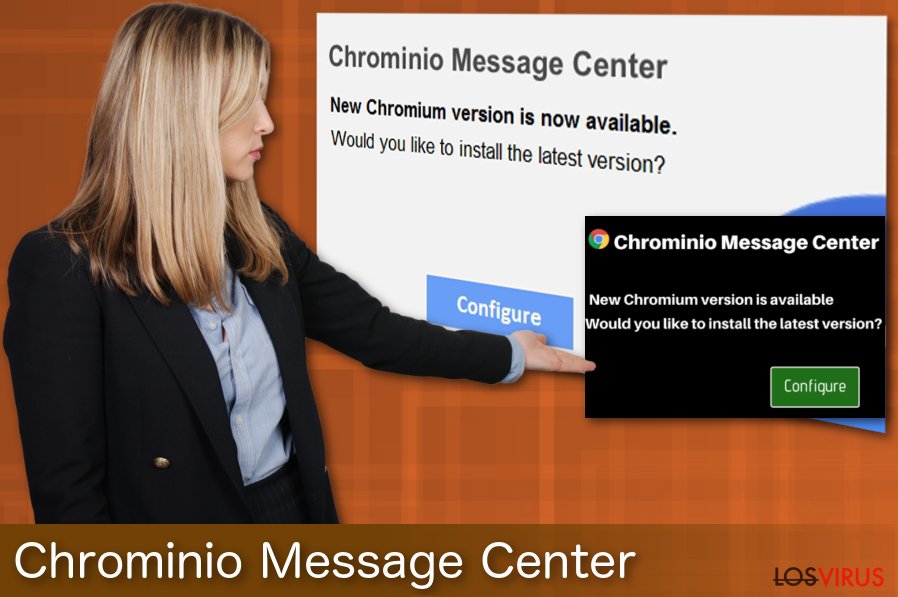
Los adwares pueden esconderse en paquetes de programas
Los programas potencialmente no deseados (PUPs) son creados para beneficiar a sus desarrolladores y no a los usuarios finales. Por ello, las víctimas de adwares no inyectan intencionadamente estos programas publicitarios indeseados que los molestan durante todo el día en sus ordenadores. Ninguna persona querría tal cosa. Por ello, los autores de programas cuestionables emplean paquetes de programas para infiltrar sus creaciones en la mayor cantidad de ordenadores como sea posible.
Esta técnica de marketing permite a los desarrolladores de programas gratuitos y sharewares añadir componentes opcionales entre los instaladores y esconderlos con los modos de instalación Avanzados o Personalizados. Es muy común para los usuarios no prestar mucha atención cuando instalan nuevos programas, ya que quieren hacerlo lo antes posible. Gracias a esto, siempre usan las opciones de instalación Recomendadas o Rápidas, lo cual acaba resultando en la instalación de un adware u otros PUPs.
Tras seleccionar las opciones Avanzadas, asegúrate de eliminar todas las casillas relativas a la instalación de herramientas de optimización, extensiones de navegador, creadores de PDF u otras aplicaciones cuestionables. Te podemos asegurar que la mayoría de los programas ofrecidos son inútiles y solo generarán basura y problemas en tu ordenador.
Eliminación del virus Chrominio Message Center
Para eliminar adecuadamente el virus Chrominio, deberías emplear una herramienta anti-malware profesional y ejecutar una comprobación completa del sistema. Esta opción permite detectar sin esfuerzo cualquier componente que el adware haya podido instalar y los eliminará rápidamente.
Si eres un individuo con conocimientos técnicos informáticos, puedes también intentar eliminar manualmente el virus Chrominio Message Center. Este método puede ser más lento y también requiere una atención completa. Tras llevar a cabo la eliminación de un adware, tienes que asegurarte que todas las configuraciones del navegador están ajustadas a defecto, ya que algunos PUPs las cambian sin avisar. Para ello, desliza hacia abajo y mira cómo configurar todos los navegadores instalados a defecto.
Puedes eliminar el daño causado por el virus con la ayuda de FortectIntego. SpyHunter 5Combo Cleaner y Malwarebytes son programas recomendados para detectar los programas potencialmente indeseados y virus junto a todos los archivos y entradas del registro que estén relacionados con ellos.
Guía de eliminación manual del virus Chrominio Message Center
Desinstalar de Windows
Deshacerse del virus Chrominio Message Center siguiendo estos pasos:
Para eliminar Virus Chrominio Message Center de ordenadores con Windows 10/8, por favor, sigue estos pasos:
- Entra en el Panel de Control desde la barra de búsqueda de Windows y pulsa Enter o haz click en el resultado de búsqueda.
- Bajo Programas, selecciona Desinstalar un programa.

- Desde la lista, encuentras las entradas relacionadas con Virus Chrominio Message Center (o cualquier otro programa sospechoso recientemente instalado).
- Click derecho en la aplicación y selecciona Desinstalar.
- Si aparece el Control de Cuentas del Usuario haz click en Sí.
- Espera hasta que el proceso de desinstalación se complete y pulsa Aceptar.

Si eres un usuario de Windows 7/XP, procede con las siguientes instrucciones:
- Click en Windows Start > Panel de Control localizado en la parte derecha (si eres usuario de Windows XP, click en Añadir/Eliminar Programas).
- En el Panel de Control, selecciona Programas > Desinstalar un programa.

- Elige la aplicación indeseada haciendo click una vez.
- En la parte superior, click en Desinstalar/Cambiar.
- En la ventana de confirmación, elige Sí.
- Click en Aceptar una vez el proceso de eliminación finalice.
Elimina Chrominio Message Center del sistema Mac OS X
-
Si estás usando OS X, haz click en el botón Go en la esquina superior izquierda de la pantalla y selecciona Applications.

-
Espera a que veas la carpeta Applications y busca por Chrominio Message Center y cualquier otro programa sospechoso en ella. Ahora haz click derecho en cada entrada y selecciona Move to Trash.

Reiniciar MS Edge/Chromium Edge
Eliminar extensiones indeseadas de MS Edge:
- Selecciona Menú (los tres puntos horizontales en la esquina superior derecha de la ventana del navegador) y selecciona Extensiones.
- Desde la lista, selecciona la extensión relacionada y haz click en el icono del Engranaje.
- Click en Desinstalar en la parte de abajo.

Limpiar cookies y otros datos de navegación:
- Click en Menú (los tres puntos horizontales en la esquina superior derecha de la ventana del navegador) y selecciona Privacidad y Seguridad.
- Bajo datos de navegación, selecciona Elegir qué limpiar.
- Selecciona todo (a parte de contraseñas, aunque puedes querer incluir también las licencias de Media, si es aplicable) y selecciona Limpiar.

Restaurar los ajustes de nueva pestaña y página de inicio:
- Click en el icono de menú y elige Configuración.
- Luego encuentra la sección En el inicio.
- Click en Deshabilitar si encuentras cualquier dominio sospechoso.
Resetea MS Edge y los pasos de arriba no te han ayudado:
- Pulsa en Ctrl + Shift + Esc para abrir el Administrador de Tareas.
- Click en la flecha de Más detalles en la parte inferior de la ventana.
- Selecciona la pestaña Detalles.
- Ahora desliza y localiza cualquier entrada con el nombre de Microsoft Edge en ella. Click derecho en cada una de ellas y selecciona Finalizar Tarea para hacer que MS Edge deje de funcionar.

Si esta solución no te ha ayudado, necesitas usar un método más avanzado para resetear Edge. Ten en cuenta que necesitas hacer una copia de seguridad de tus datos antes de proceder.
- Encuentra la siguiente carpeta en tu ordenador: C:\\Users\\%username%\\AppData\\Local\\Packages\\Microsoft.MicrosoftEdge_8wekyb3d8bbwe.
- Pulsa Ctrl + A en tu teclado para seleccionar todas las carpetas.
- Click derecho en ellos y selecciona Eliminar.

- Ahora haz click derecho en el botón de Inicio y selecciona Windows PowerShell (Administrador).
- Cuando aparezca la nueva ventana, copia y pega el siguiente comando y pulsa Enter:
Get-AppXPackage -AllUsers -Name Microsoft.MicrosoftEdge | Foreach {Add-AppxPackage -DisableDevelopmentMode -Register “$($_.InstallLocation)\\AppXManifest.xml” -Verbose

Instrucciones para Edge basado en Chromium
Eliminar extensiones de MS Edge (Chromium):
- Abre Edge y haz click en Configuración > Extensiones.
- Elimina las extensiones indeseadas haciendo click en Eliminar.

Limpiar caché y datos del sitio:
- Click en Menú y selecciona Configuración.
- Selecciona Privacidad y Servicios.
- Bajo Limpiar datos de navegación, elige Seleccionar qué limpiar.
- Bajo rango de fecha, selecciona Todo el tiempo.
- Selecciona Limpiar ahora.

Resetear MS Edge basado en Chromium:
- Click en Menú y selecciona Configuración.
- En la parte izquierda, selecciona Reiniciar configuración.
- Selecciona Restaurar ajustes a sus valores por defecto.
- Confirma con Resetear.

Reiniciar Mozilla Firefox
Limpiar el navegador Firefox:
Eliminar extensiones peligrosas
- Abre el navegador Mozilla Firefox y haz click en el Menú (los tres botones horizontales de la esquina superior derecha de la pantalla).
- Selecciona Add-ons.
- Aquí, selecciona los plugins que estén relacionados con Virus Chrominio Message Center y haz click en Eliminar.

Reiniciar la página de inicio:
- Click en los tres botones horizontales de la esquina superior derecha para abrir el menú.
- Selecciona Opciones.
- Bajo las opciones de Inicio, ingresa tu sitio preferido que se abrirá cada vez que abres de nuevo Mozilla Firefox.
Limpiar las cookies y datos del sitio:
- Click en el Menú y selecciona Opciones.
- Ve a la sección de Privacidad y Seguridad.
- Desliza hasta encontrar Cookies y Datos del sitio.
- Click en Limpiar datos…
- Selecciona Cookies y datos de sitios, así como Contenido Web en Caché y pulsa Limpiar.

Reiniciar Mozilla Firefox
En caso de que Virus Chrominio Message Center no se haya eliminado tras seguir las instrucciones de antes, reinicia Mozilla Firefox:
- Abre el navegador Mozilla Firefox y haz click en Menú.
- Ve a Ayuda y luego elige Información del Solucionador de Problemas.

- Bajo la sección Poner a punto Mozilla Firefox, haz click en Reiniciar Firefox…
- Una vez aparezca el pop-up, confirma la acción pulsando en Reiniciar Firefox – esto debería completar la eliminación de Virus Chrominio Message Center.

Reiniciar Google Chrome
Elimina extensiones maliciosas desde Google Chrome:
- Abre Google Chrome, haz click en el Menú (los tres puntos verticales de la esquina superior derecha) y selecciona Más herramientas -> Extensiones.
- En la nueva ventana abierta, verás la lista de todas las extensiones instaladas. Desinstale todos los complementos sospechosos haciendo clic en Eliminar.

Eliminar caché y datos web de Chrome:
- Click en el Menú y selecciona Ajustes.
- Bajo Privacidad y Seguridad, selecciona Limpiar datos de navegación.
- Selecciona Historial de navegación, Cookies y otros datos de sitios, así como Imágenes en caché y archivos.
- Click en Limpiar datos.
- Click Clear data

Cambiar tu página de inicio:
- Click en el menú y selecciona Configuración.
- Busca un sitio sospechoso en la sección En el inicio.
- Click en Abrir una página específica o un conjunto y haz click en los tres puntos para encontrar la opción de Eliminar.
Reiniciar Google Chrome:
Si los métodos previos no te han ayudado, reinicia Google Chrome para eliminar todos los componentes:
- Click en el Menú y selecciona Configuración.
- En los Ajustes, desliza y haz click en Avanzado.
- Desliza y localiza la sección Reiniciar y limpiar.
- Ahora haz click en Reiniciar ajustes y devolverlos a defecto.
- Confirma con Reiniciar ajustes para completar la eliminación.

Reiniciar Safari
Eliminar extensiones indeseadas de Safari:
- Click en Safari > Preferencias…
- En la nueva ventana, elige Extensiones.
- Selecciona la extensión indeseada relacionada con Virus Chrominio Message Center y selecciona Desinstalar.

Limpiar cookies y otros datos de páginas webs de Safari:
- Click en Safari > Limpiar historial…
- Desde el menú desplegable bajo Limpiar, elige todo el historial.
- Confirma con Limpiar Historial.

Reinicia Safari si los pasos de antes no te han ayudado:
- Click en Safari > Preferencias…
- Ve a la pestaña Avanzado.
- Elige Mostrar menú de Desarrollador en la barra del menú.
- Desde la barra del menú, click en Desarrollador y luego selecciona Limpiar cachés.

Después de desinstalar este programa potencialmente no deseado y arreglar cada uno de tus navegadores webs, te recomendamos que escanees el sistema de tu PC con un buen anti-spyware. Esto te ayudará a deshacerte de los rastros del registro de Chrominio Message Center, y te permitirá identificar parásitos relacionados u otras posibles infecciones de malware en tu ordenador. Para ello, puedes usar nuestros programas más valorados: FortectIntego, SpyHunter 5Combo Cleaner o Malwarebytes.
Recomendado para ti
Elige un apropiado navegador web y mejora tu seguridad con una herramienta VPN
El espionaje online ha tenido un gran impulso en los últimos años y la gente cada vez está más interesada en cómo proteger su privacidad online. Uno de los básicos se basa en añadir una capa más de seguridad – elegir el navegador web más privado y seguro.
No obstante, hay un modo de añadir una capa extra de protección y crear una práctica de navegación web completamente anónima con la ayuda de la VPN Private Internet Access. Este software redirige el tráfico a través de diferentes servidores, dejando tu dirección IP y geolocalización ocultas. La combinación de un navegador seguro y la VPN Private Internet Access te permitirá navegar sin sentir que estás siendo espiado o afectado por criminales.
Copia de seguridad de los archivos para uso posterior, en caso de ataque de malware
Los problemas de software creados por malwares o pérdidas directas de datos debido a una encriptación puede conducir a problemas con tu dispositivo o daño permanente. Cuando tienes copias de seguridad actualizadas, puedes fácilmente recuperarte tras un incidente y volver a la normalidad.
Es crucial crear actualizaciones de tus copias de seguridad sobre cualquier cambio en tus dispositivos, por lo que puedes volver al punto donde estabas trabajando antes de que el malware modificase cualquier cosa o tuvieses problemas en tu dispositivo a causa de pérdida de datos o corrupción del rendimiento.
Cuando tienes una versión previa de cada documento importante o proyecto, puedes evitar frustración y pérdidas. Es bastante útil cuando aparecen malwares de la nada. Usa Data Recovery Pro para llevar a cabo la restauración del sistema.


